Vor kurzem hat OpenAI, das Unternehmen hinter ChatGPT, ChatGPT-Plugins eingeführt. Dank der neuen ChatGPT-Plugins können Sie mit dem KI-Chatbot viel mehr tun, als nur auf die Datensätze beschränkt zu sein, die im Jahr 2021 enden.
Neben den ChatGPT-Plugins hat OpenAI auch eine neue Webbrowserfunktion eingeführt, die Informationen abruft aus dem Internet und stellt es Ihnen zur Verfügung. Beide neuen Funktionen stehen nur ChatGPT Plus-Abonnenten zur Verfügung.
In diesem Artikel besprechen wir eine weitere tolle Sache, die Sie mit ChatGPT machen können. Wir lernen, wie man ein YouTube-Video transkribiert, zusammenfasst und mit ihm chattet. Fangen wir an.
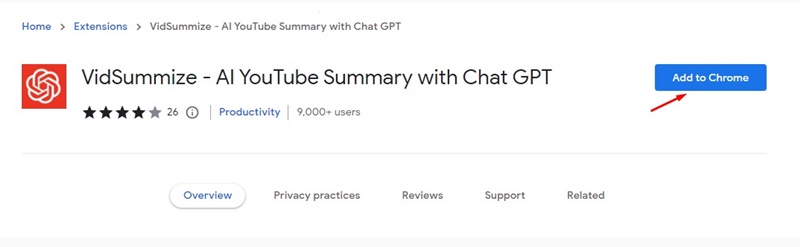
Wie ist diese Funktion hilfreich?
Die Möglichkeit, Videos zu transkribieren, zusammenzufassen und mit ihnen zu chatten, könnte hilfreich sein, wenn Sie vorhaben, ein neues informatives Video zu erstellen Video.
Außerdem möchten Sie manchmal nicht das ganze Video ansehen. Sie möchten lediglich ein Tool, das ein Video kurz zusammenfassen kann. Dadurch sparen Sie Zeit und erhalten alle im Video geteilten Informationen.
So chatten Sie mit YouTube-Videos mit ChatGPT
Sie erhalten außerdem eine Option zum Chatten mit der Transkription; Sie können den KI-Chatbot direkt bitten, bestimmte im Video geteilte Informationen zum besseren Verständnis zu erklären.
1) So chatten Sie mit YouTube-Videos mit VidSummize
VidSummize ist eine Chrome-Erweiterung, mit der ChatGPT YouTube-Videos für Sie ansehen kann. Die Erweiterung funktioniert mit jeder Länge von YouTube-Videos, 10 Minuten oder 1 Stunde. So verwenden Sie es.
1. Öffnen Sie Google Chrome und besuchen Sie diese Chrome-Erweiterungsseite. Wenn die Seite geöffnet wird, klicken Sie auf die Schaltfläche „Zu Chrome hinzufügen“.
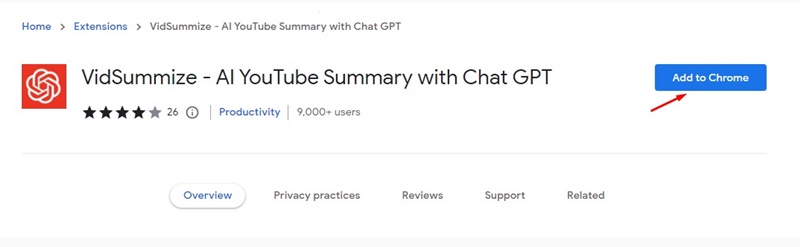
2. Klicken Sie in der Bestätigungsaufforderung auf die Schaltfläche „Erweiterung hinzufügen“.
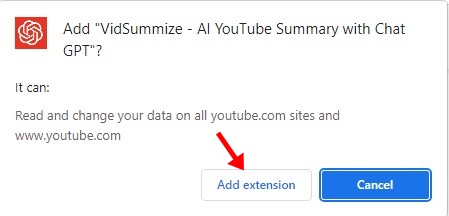
3. Jetzt werden Sie aufgefordert, OpenAI-API-Schlüssel einzugeben.
4. Öffnen Sie nun diese Webseite https://platform.openai.com/account/api-key/ und klicken Sie auf „Neuen geheimen Schlüssel erstellen“
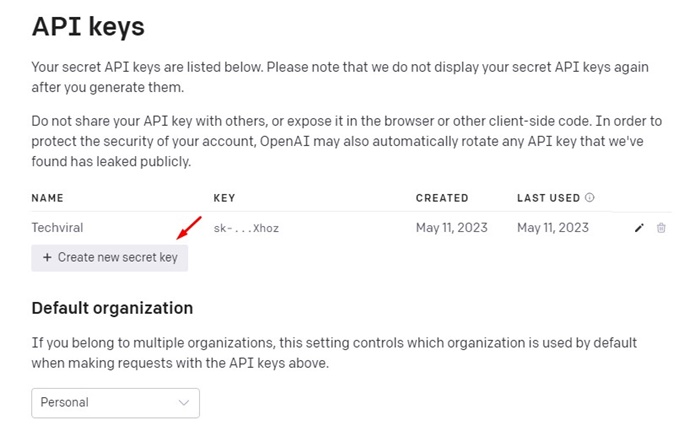
5. Fügen Sie nun den API-Schlüssel von OpenAI auf der Vidsummize-Seite ein und klicken Sie auf die Schaltfläche „Speichern“.
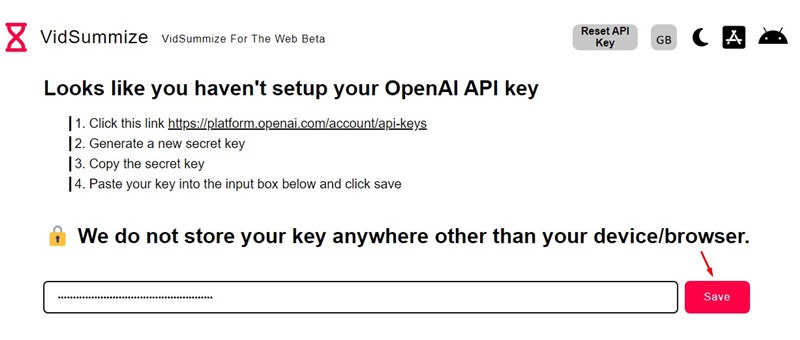
6. Geben Sie als Nächstes den YouTube-Videolink ein, den Sie zusammenfassen möchten, und klicken Sie auf die Schaltfläche „Zusammenfassen“.
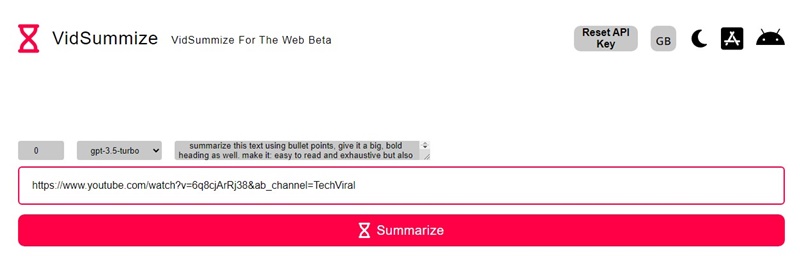
7. Öffnen Sie nun ein beliebiges YouTube-Video. Neben dem Titel finden Sie eine Schaltfläche Zusammenfassen. Klicken Sie darauf, um das Video zusammenzufassen.
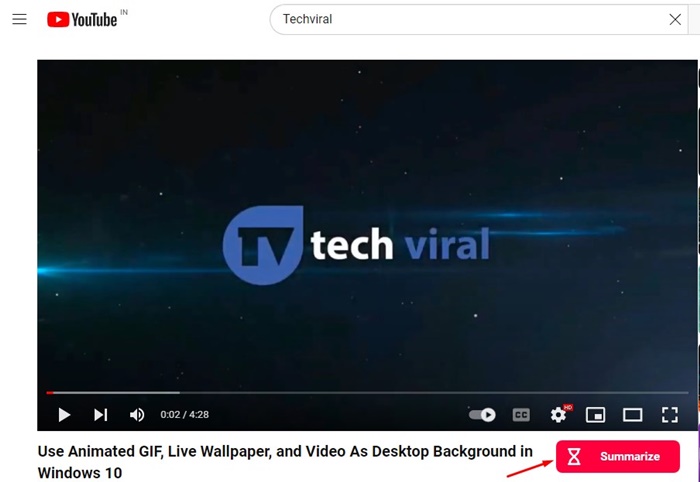
8. Jetzt sehen Sie die Zusammenfassung des Videos.
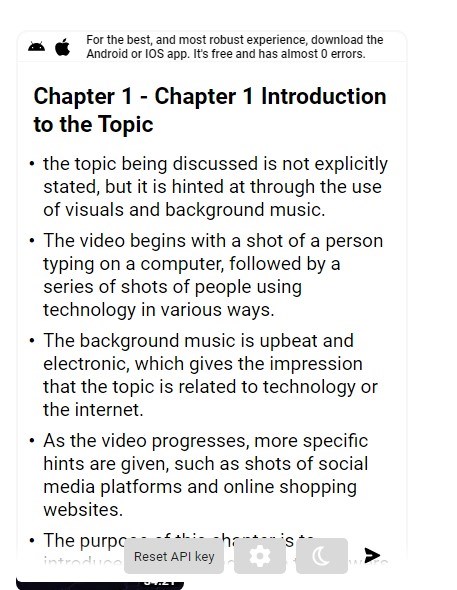
Hinweis: Die VudSummize Chrome-Erweiterung weist viele Fehler auf. Manchmal wird die Schaltfläche „Zusammenfassen“ nicht angezeigt und die Erweiterung kann keine Videozusammenfassung generieren. Daher müssen Sie es möglicherweise mehrmals versuchen, um die Erweiterung zum Laufen zu bringen.
Das war’s! So einfach ist es, mit der Chrome-Erweiterung VidSummize mit YouTube-Videos zu chatten.
2) Kostenlos YouTube-Videos zusammenfassen und mit ihnen chatten
Diese Methode wird die ChatYouTube-Website nutzen, um mit jedem YouTube-Video zu chatten – fassen Sie es zusammen. Sie können jedes Video kostenlos zusammenfassen, ihm Fragen stellen und andere Dinge erledigen. So nutzen Sie die Website.
1. Öffnen Sie Google Chrome und besuchen Sie diese Webseite.
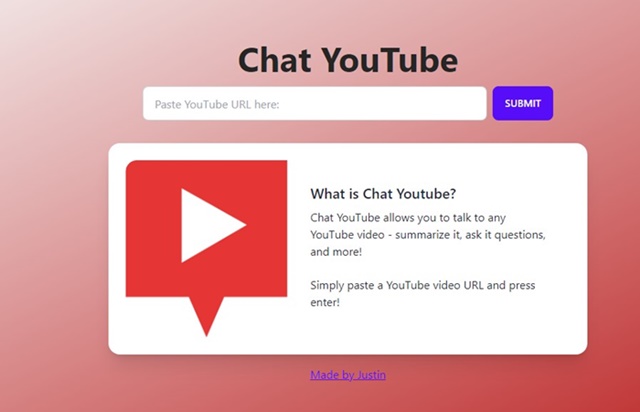
2. Wenn die Website geöffnet wird, fügen Sie die YouTube-Video-URL in das URL-Feld ein und klicken Sie auf die Schaltfläche Senden.
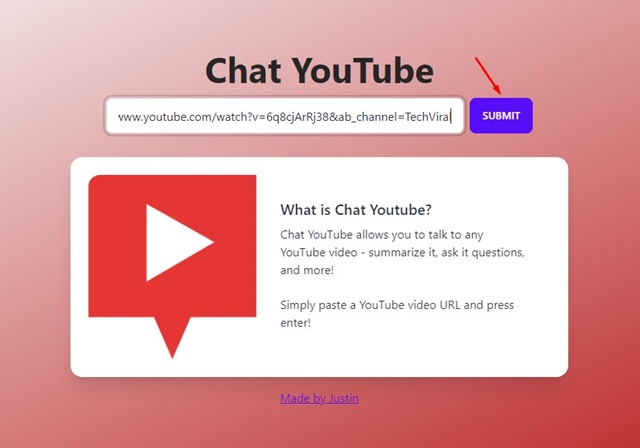
3. Jetzt sehen Sie die Hauptbenutzeroberfläche von ChatYoutube. Daneben sehen Sie auch eine Zusammenfassung des Videos.
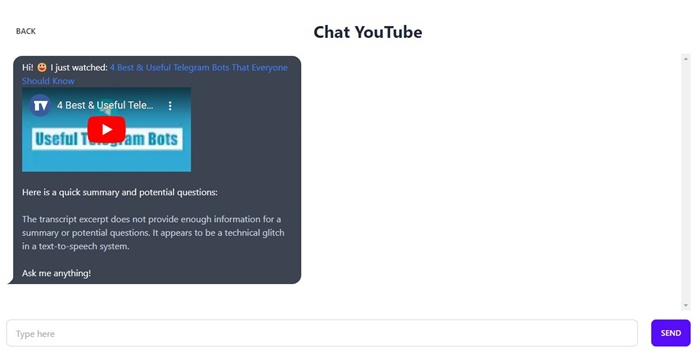
4. Hier können Sie mit dem YouTube-Video chatten. Sie können in der Chatbox Fragen zum Video stellen und die Enter-Taste drücken. ChatYouTube wird mit einer Antwort zurückkommen.
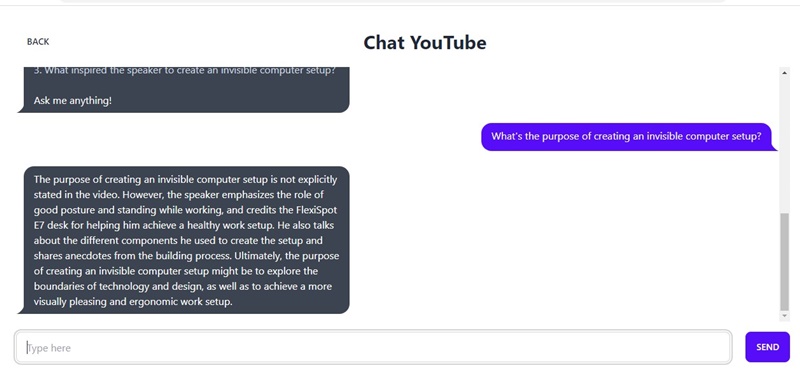
Hinweis: ChatYouTube funktioniert nicht mit jedem Video. Die Erfolgsquote ist bei Videos hoch, für die bereits ein Transkript verfügbar ist.
Das war’s! So können Sie die ChatYouTube-Website nutzen, um kostenlos mit jedem YouTube-Video zu chatten.
3) Chatten Sie mit YouTube-Videos mit ChatGPT Plus
Wenn Sie Wenn Sie ein ChatGPT Plus-Abonnement haben, können Sie ganz einfach YouTube-Videos transkribieren, zusammenfassen und mit ihnen chatten, ohne dass eine zusätzliche Erweiterung oder ein Web-Tool erforderlich ist.
Video Insights ist das ChatGPT-Plugin, mit dem Sie mit Online-Videoplattformen wie YouTube interagieren können Tägliche Bewegung. So verwenden Sie es.
1. Öffnen Sie Ihr ChatGPT Plus-Konto und bewegen Sie die Maus in den GPT-4-Modus. Wählen Sie im Dropdown-Menü „Plugins (Beta)“
2. Klicken Sie anschließend auf den Plugin Store.
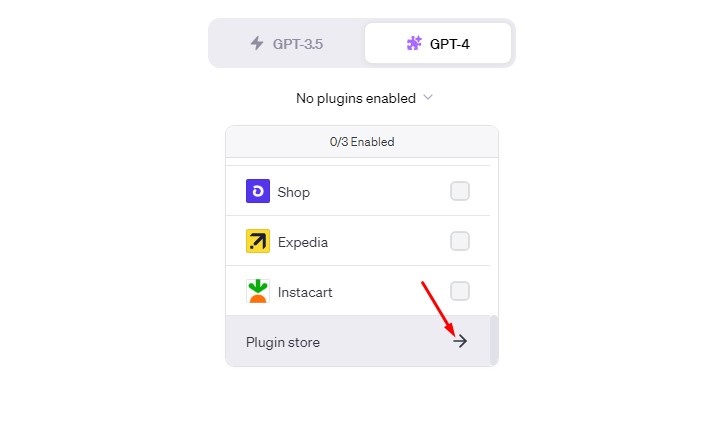
3. Suchen Sie im Plugin-Store nach dem Plugin „Video Insights“ und klicken Sie auf die Schaltfläche „Installieren“.
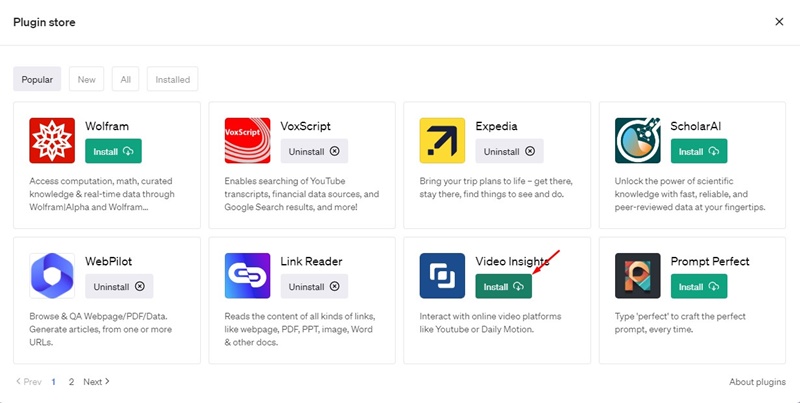
4. Wählen Sie nach der Installation „Plugins“ aus und überprüfen Sie das Plugin „Video Insights“.
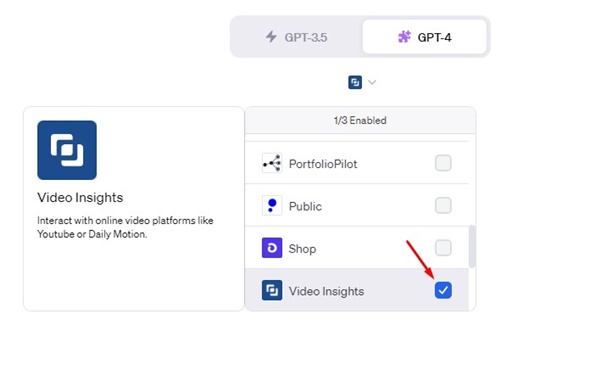
5. Jetzt müssen Sie ChatGPT Plus auffordern, den Link zu transkribieren oder Ihr YouTube-Video zusammenzufassen.
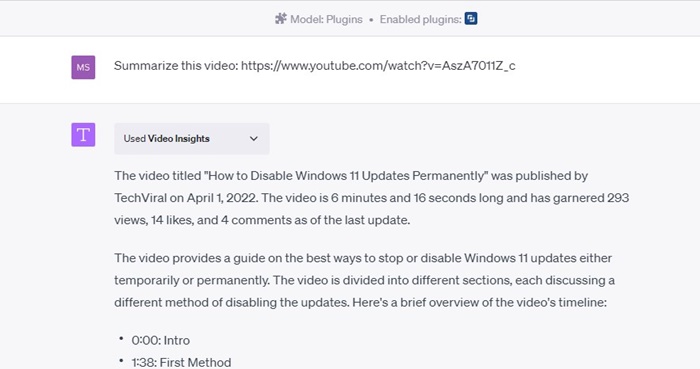
6. ChatGPT Plus geht das Video sofort durch und gibt eine Antwort zurück.
7. Sie können im selben Chat auch Folgefragen zum YouTube-Video stellen.
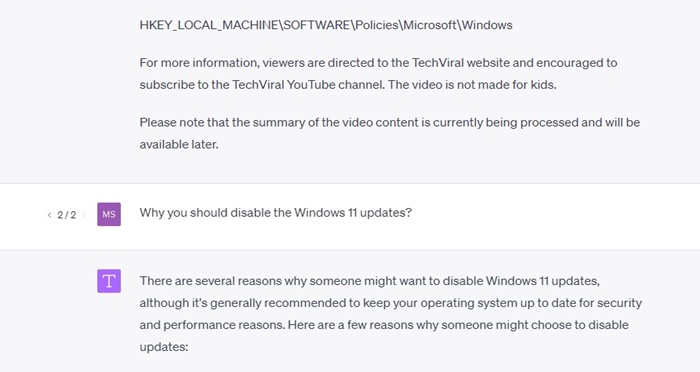
8. Interessanter ist, dass das Video Insights-Plugin auch mit anderen Videoseiten funktioniert.
Das war’s! So können Sie mit ChatGPT Plus mit YouTube-Videos chatten. Dies ist die einfachste und beste Möglichkeit, YouTube-Videos zu transkribieren, zusammenzufassen und mit ihnen zu chatten.
Lesen Sie auch: Wie aktiviere ich ChatGPT-Plugins und verwende sie?
Das ist alles Mit ChatGPT können Sie Ihre Lieblings-YouTube-Videos transkribieren, zusammenfassen und mit ihnen chatten. Wenn Ihnen die Zeit knapp wird, können Sie diese Methoden nutzen, um zu erfahren, was das Video kurz erzählt. Wenn Sie diesen Artikel hilfreich finden! Vergessen Sie nicht, es mit Ihren Freunden zu teilen.
